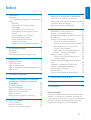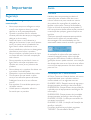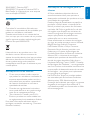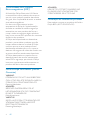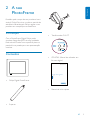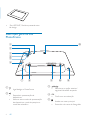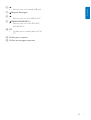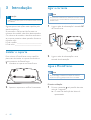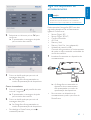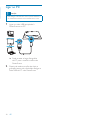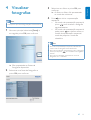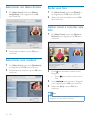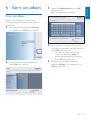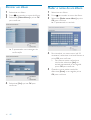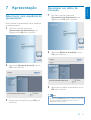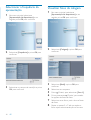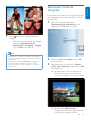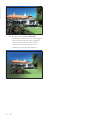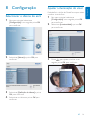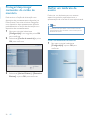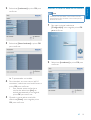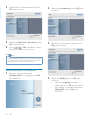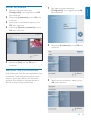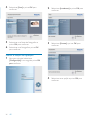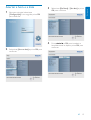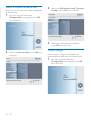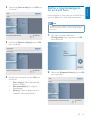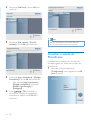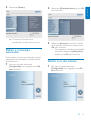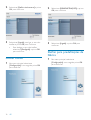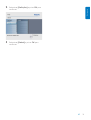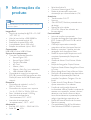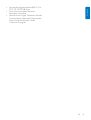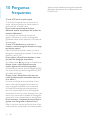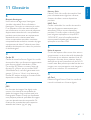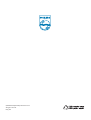Philips SPF2027/12 Manual do usuário
- Categoria
- Porta-retratos digitais
- Tipo
- Manual do usuário
Este manual também é adequado para

Register your product and get support at
SPF2017
SPF2027
SPF2047
PhotoFrame
PT Manual do utilizador

PT 1
Português
Índice
1 Importante 2
Segurança 2
Precauções de segurança e manutenção 2
Aviso 2
Garantia 2
Declaração de Conformidade 2
Reciclagem 3
Eliminação no fi m da vida útil 3
Informações de reciclagem para os
clientes 3
Conformidade com Campos
Electromagnéticos (EMF) 4
North Europe Information
(Nordic Countries) 4
Declaração de substâncias proibidas 4
2 A sua PhotoFrame 5
Introdução 5
Conteúdos 5
Descrição geral da sua PhotoFrame 6
3 Introdução 8
Instalar o suporte 8
Ligar a corrente 8
Ligue a PhotoFrame. 8
Ligar um dispositivo de armazenamento 9
Ligar ao PC 10
4 Visualizar fotografi as 11
5 Pesquisar fotografi as no modo de
miniaturas e aceder ao menu de
fotografi as 12
Copiar fotografi as 13
Eliminar fotografi as 13
Seleccionar um efeito da foto 14
Seleccionar uma moldura 14
Rodar uma foto 14
Aplicar zoom e recortar uma foto 14
6 Gerir um álbum 15
Criar um álbum 15
Eliminar um álbum 16
Mudar o nome de um álbum 16
7 Apresentação 17
Seleccionar uma sequência da apresentação 17
Seleccionar um efeito de transição 17
Seleccionar a frequência da apresentação 18
Visualizar fotos da colagem 18
Seleccionar fundo da fotografi a 19
8 Confi guração 21
Seleccionar o idioma do ecrã 21
Ajustar a iluminação do visor 21
Proteger/desproteger conteúdos do cartão
de memória 22
Defi nir um lembrete de evento 22
Criar um lembrete de evento 22
Acertar a hora e a data de um evento 23
Activar/desactivar um lembrete 24
Eliminar um lembrete 25
Seleccionar uma foto de lembrete 25
Defi nir a função de repetição 26
Acertar a hora e a data 27
Defi nir o formato de data e hora 28
Mostrar relógio 28
Defi nir a ligação/desligação do ecrã por
hora 29
Visualizar o estado da PhotoFrame 30
Defi nir a orientação automática 31
Defi nir som dos botões 31
Activar Demo 32
Defi nir para predefi nições de fábrica 32
9 Informações do produto 34
10 Perguntas frequentes 36
11 Glossário 37
Precisa de ajuda?
Visite www.philips.com/welcome onde poderá
aceder a um conjunto completo de materiais
suplementares, tais como o manual do utilizador,
as mais recentes actualizações de software e
respostas às perguntas mais frequentes.

2 PT
1 Importante
Segurança
Precauções de segurança e
manutenção
Nuca toque, empurre, esfregue ou atinja •
o ecrã com objectos dutos, pois pode
danifi car o ecrã premanentemente.
Quando o produto não for utilizado •
durante períodos de tempo prolongados,
desligue-o da corrente.
Antes de limpar o ecrã, desactive e •
desligue da corrente. Limpe o ecrã apenas
como um pano macio humedecido em
água. Nunca utilize substâncias como
álcool, substâncias químicas ou detergentes
domésticos para limpar o produto.
Nunca coloque o produto perto de lume •
ou fontes de calor, incluindo a exposição
solar directa.
Nunca exponha o produto à chuva ou •
água. Nunca coloque recipientes com
líquidos, tais como jarras, próximos do
produto.
Nunca deixe cair o produto. Ao deixar cair •
o produto, fi cará danifi cado.
Mantenha o suporte afastado dos cabos.•
Certifi que-se de que instala e utiliza •
serviços ou software apenas de fontes
fi dedignas livres de vírus ou software
nocivo.
Este produto foi concebido apenas para •
utilização interior.
Utilize apenas o adaptador eléctrico •
fornecido para o produto.
Aviso
Garantia
Nenhum dos componentes se destina à
reparação pelo utilizador. Não abra nem
remova coberturas para aceder ao interior
do produto. As reparações só poderão ser
levadas a cabo pelos Centros de Assistência
Philips e ofi cinas de reparação autorizadas. O
não cumprimento destas observações resultará
na anulação de qualquer garantia, explícita ou
implícita.
Qualquer operação expressamente proibida
neste manual, ajustes ou procedimentos
de montagem não recomendados ou não
autorizados neste manual anularão a garantia.
A realização de cópias não autorizadas de
material protegido contra cópia, incluindo
programas informáticos, fi cheiros, difusões e
gravações de som, pode constituir uma violação
dos direitos de autor e ser ónus de uma ofensa
criminal. Este equipamento não deve utilizado
para tais fi ns.
Declaração de Conformidade
A Philips Consumer Lifestyle declara, sob nossa
responsabilidade, que o produto está em
conformidade com as seguintes normas
EN60950-1:2006 (Requerimento de segurança
de equipamento tecnológico de informação)
EN55022:2006 (Requerimento de perturbação
radioeléctrica de equipamento tecnológico de
informação)
EN55024:1998 (Requerimento de imunidade
de equipamento tecnológico de informação)
EN61000-3-2:2006 (Limites para emissões de
correntes harmónicas)
EN61000-3-3:1995 (Limitação da fl utuação de
tensão e cintilação)
Provisões de directivas aplicáveis seguintes
73/23/EEC (Directiva Baixa Tensão)

PT 3
Português
2004/108/EC (Directiva EMC)
2006/95/EEC (Emenda às Directivas EMC e
Baixa Tensão) e é fabricado por uma empresa
com certifi cação ISO9000.
Reciclagem
O produto foi concebido e fabricado com
materiais e componentes de alta qualidade, que
podem ser reciclados e reutilizados.
Quando este símbolo de um caixote de lixo
com um traço por cima constar de um produto,
signifi ca que esse produto está abrangido pela
Directiva Europeia 2002/96/CE:
Nunca elimine o seu produto com o lixo
doméstico comum. Informe-se acerca do
sistema de recolha selectiva local para produtos
eléctricos e electrónicos. A eliminação correcta
do seu produto antigo evita potenciais
consequências nocivas para o ambiente e para
a saúde pública.
Eliminação no fi m da vida útil
O seu novo produto contém materiais •
que podem ser reciclados e reutilizados. As
empresas especializadas podem reciclar o
seu produto para aumentar a quantidade
de materiais reutilizáveis e minimizar a
quantidade de resíduos.
Consulte nos regulamentos locais sobre •
como pode eliminar o seu monitor antigo
junto de um representante Philips.
(Para clientes no Canadá e nos E.U.A.) •
Elimine o produto em conformidade com
os regulamentos locais, estaduais e federais.
Para obter informações adicionais sobre a
reciclagem, contacte a www.eia.org (Consumer
Education Initiative).
Informações de reciclagem para os
clientes
A Philips estabelece objectivos técnica e
economicamente viáveis para optimizar o
desempenho ambienatal dos produtos, serviços
e actividades da organização.
Desde as fases de planeamento, concepção e
produção, a Philips reitera a importância de
fabricar produtos que possam ser facilmente
reciclados. Na Philips, a gestão de fi m de vida
útil engloba a participação em iniciativas de
retoma e programas de reciclagem nacionais,
sempre que possível, de preferência em
colaboração com os seus concorrentes.
Existe actualmente um sistema de reciclagem
em vigor em países europeus como a Holanda,
Bélgica, Noruega, Suécia e Dinamarca.
Nos Estados Unidos, a Philips Consumer
Electronics North America contribuiu com
fundos para o Projecto de Reciclagem de
Produtos Electrónicos da Electronic Industries
Alliance (EIA) e iniciativas de reciclagem
estaduais para produtos de electrónica em fi m
de vida de origem doméstica. Além disso, o
Northeast Recycling Council (NERC, Conselho
de Reciclagem do Nordeste) - uma organização
sem fi ns lucrativos multi-estadual concentrou-se
na promoção do desenvolvimento do mercado
da reciclagem - tem planos para implementar
um programa de recilagem.
Na Ásia-Pacífi co, Taiwan, os produtos podem
ser retomados pela Environment Protection
Administration (EPA, Administração de
Protecção do Ambiente) para seguir o processo
de gestão da reciclagem de produtos de TI,
cujos detalhes podem ser encontrados no Web
site www.epa.gov.tw.

4 PT
Conformidade com Campos
Electromagnéticos (EMF)
A Koninklijke Philips Electronics N.V. fabrica
e comercializa muitos produtos de consumo
que, tal como qualquer aparelho electrónico
em geral, têm a capacidade de emitir e receber
sinais electromagnéticos.
Um dos mais importantes princípios
empresariais da Philips é a implementação
de todas as medidas de saúde e segurança
necessárias nos seus produtos, de forma a
cumprir todos os requisitos legais aplicáveis,
bem como normas EMF aplicáveis no momento
de fabrico dos produtos.
A Philips está empenhada em desenvolver,
produzir e comercializar produtos que não
causem efeitos adversos na saúde. A Philips
confi rma que se os seus produtos forem
devidamente utilizados para o fi m a que se
destinam são seguros de utilizar, de acordo com
as provas científi cas actualmente disponíveis.
A Philips desempenha um papel activo no
desenvolvimento de normas internacionais
sobre EMF e segurança, permitindo à Philips
incorporar previamente melhoramentos no
processo de fabrico dos seus produtos.
North Europe Information (Nordic
Countries)
VARNING:
FÖRSÄKRA DIG OM ATT HUVUDBRYTARE
OCH UTTAG ÄR LÄTÅTKOMLIGA, NÄR DU
STÄLLER DIN UTRUSTNING PÅPLATS.
Placering/Ventilation
ADVARSEL:
SØRG VED PLACERINGEN FOR, AT
NETLEDNINGENS STIK OG STIKKONTAKT
ER NEMT TILGÆNGELIGE.
Paikka/Ilmankierto
VAROITUS:
SIJOITA LAITE SITEN, ETTÄ VERKKOJOHTO
VOIDAAN TARVITTAESSA HELPOSTI
IRROTTAA PISTORASIASTA.
Plassering/Ventilasjon
ADVARSEL:
NÅR DETTE UTSTYRET PLASSERES, MÅ
DU PASSE PÅ AT KONTAKTENE FOR
STØMTILFØRSEL ER LETTE Å NÅ.
Declaração de substâncias proibidas
Este produto cumpre os requisitos da RoHs e
Philips BSD (AR17-G04-5010-010).

PT 5
Português
2 A sua
PhotoFrame
Parabéns pela compra do seu produto e bem-
vindo à Philips! Para tirar o máximo partido da
assistência oferecida pela Philips, registe o seu
produto em: www.philips.com/welcome.
Introdução
Com a PhotoFrame Digital Philips pode
visualizar fotografi as JPEG em alta qualidade.
Pode colocá-la sobre uma superfície plana ou
pendurá-la na parede para uma apresentação
contínua.
Conteúdos
Philips Digital PhotoFrame•
Suporte•
Transformador CA-CC•
CD-ROM (Manual do utilizador em •
formato digital)
Manual de início rápido•
1
2
3
Quick start guide
Get started
Play
Setup
Eng
PhotoFrame

6 PT
(Para SPF2047) Moldura prateada extra •
de design
Descrição geral da sua
PhotoFrame
a
Ligar/desligar a PhotoFrame•
b
Reproduzir apresentação de •
diapositivos
Alternar entre modo de apresentação •
de diapositivos, modo de pesquisa e
modo de calendário
b
a
l
d
c
h
i
jk
g
f
e
c / / /
Seleccionar a opção anterior/•
seguinte/à direita/à esquerda
d OK
Confi rmar uma selecção•
e
Aceder ao menu principal•
Entrar/sair do menu de fotografi as•

PT 7
Português
f
Ranhura para uma unidade USB fl ash•
g
Bloqueio Kensington
h
Ranhura para um cabo USB para PC•
i
SD/MMC/xD/MS/MS Pro
Ranhura para um cartão SD/MMC/•
xD/MS/MS Pro
j DC
Tomada para o transformador de CA/•
CC
k Orifício para o suporte
l Orifício de montagem na parede

8 PT
3 Introdução
Atenção
Utilize os controlos apenas como indicado neste manual •
do utilizador.
Siga sempre as instruções neste capítulo pela
devida sequência.
Se contactar a Philips, terá de fornecer os
números de modelo e de série deste aparelho.
Os números de modelo e de série encontram-
se na parte posterior deste aparelho. Anote os
números aqui:
Nº de modelo __________________________
Nº de série ___________________________
Instalar o suporte
Para colocar a PhotoFrame numa superfície
plana, tem de instalar o suporte fornecido na
parte posterior da PhotoFrame.
1 Introduza o suporte na PhotoFrame.
2 Aperte o suporte no orifício fi rmemente.
Ligar a corrente
Nota
Ao posicionar a PhotoFrame, certifi que-se de que a fi cha •
e a tomada da corrente eléctrica se encontram num local
de fácil acesso.
1 Ligue o cabo de alimentação à tomada DC
na PhotoFrame.
2 Ligue o cabo de alimentação a uma
tomada de alimentação.
Ligue a PhotoFrame.
Nota
Só pode desligar a PhotoFrame depois de todas as •
acções de cópia e gravação terem sido concluídas.
Primeira utilização:
1 Prima e mantenha sob pressão durante
mais de 1 segundo.
O menu de defi nição de idioma é »
apresentado.
a
b

PT 9
Português
2 Seleccione um idioma e prima OK para
confi rmar.
É apresentada a mensagem de ajuda »
para as teclas de controlo.
3 Prima um botão qualquer para sair da
mensagem de ajuda.
As fotografi as são apresentadas no »
modo de apresentação de diapositivos.
Outras circunstâncias:
1 Prima e mantenha sob pressão durante
mais de 1 segundo.
É apresentada a mensagem de ajuda »
para as teclas de controlo.
2 Prima um botão qualquer para sair da
mensagem de ajuda.
As fotografi as são apresentadas no »
modo de apresentação de diapositivos.
Para desligar a PhotoFrame, prima •
e
mantenha premido.
Ligar um dispositivo de
armazenamento
Atenção
Não remova um dispositivo de armazenamento da •
PhotoFrame quando estiverem a ser transferidos
fi cheiros de ou para o dispositivo de armazenamento.
Pode reproduzir fotografi as JPEG num dos
seguintes dispositivos de armazenamento
ligados à PhotoFrame:
Secure Digital (SD)•
Secure Digital (SDHC)•
Cartão multimédia•
xD Card•
Memory Stick•
Memory Stick Pro (com adaptador)•
Unidade de memória USB•
Contudo, não garantimos o funcionamento
de todos os tipos conteúdo multimédia de
cartão de memória.
1 Introduza fi rmemente um dispositivo de
armazenamento.
As fotografi as armazenadas no »
dispositivo de armazenamento
são apresentadas no modo de
apresentação de diapositivos.
Para remover um dispositivo de •
armazenamento, puxe-o para fora da
PhotoFrame.
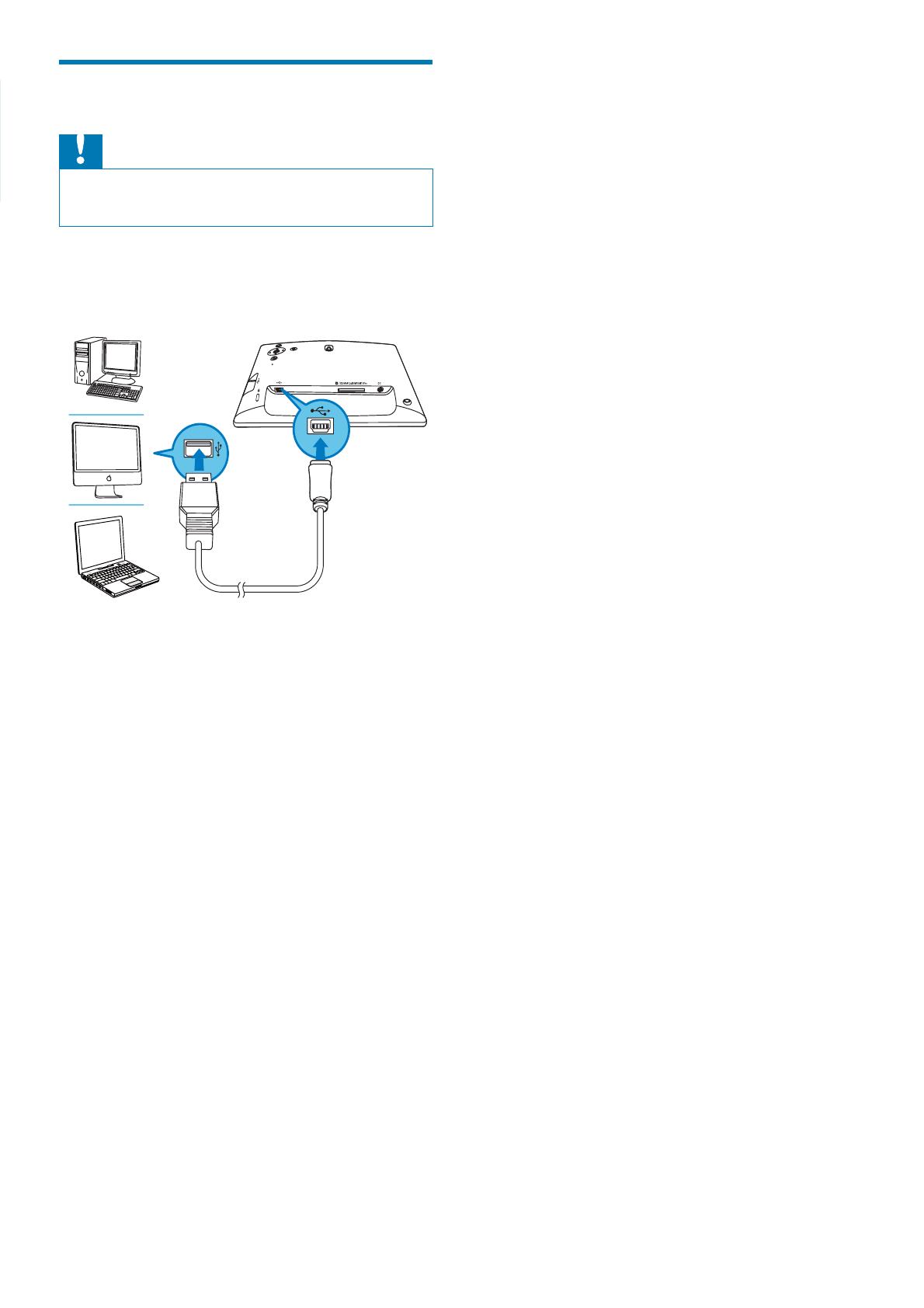
10 PT
Ligar ao PC
Atenção
Não desligue a PhotoFrame do PC quando estiverem a •
ser transferidos fi cheiros entre a PhotoFrame e o PC.
1 Ligue um cabo USB apropriado à
PhotoFrame e ao PC.
Pode arrastar e largar fotografi as »
do PC para a memória interna da
PhotoFrame.
2 Depois de todas as acções de cópia e
gravação terem sido concluídas, desligue o
cabo USB do PC e da PhotoFrame.

PT 11
Português
4 Visualizar
fotografias
Nota
Pode apenas reproduzir fotografi as JPEG na PhotoFrame.•
1 No menu principal, seleccione [Fotos] e,
em seguida, prima OK para confi rmar.
São apresentadas as fontes de »
fotografi as disponíveis.
2 Seleccione uma fonte de fotografi as e
prima OK para confi rmar.
3 Seleccione um álbum e prima OK para
confi rmar.
As fotos no álbum são apresentadas »
no modo de miniaturas.
4 Prima para iniciar a apresentação
sequencial.
No modo de apresentação sequencial, •
prima
/ para visualizar a fotografi a
seguinte/anterior.
No modo de apresentação sequencial, •
pode premir
para alternar entre os
modos de apresentação sequencial,
modo de pesquisa e modo de
calendário.
Dica
No modo de apresentação sequencial, a PhotoFrame •
mostra todas as fotografi as automaticamente.
No modo de pesquisa, a PhotoFrame mostra a fotografi a
•
actual e pode premir / para visualizar a foto seguinte/
anterior.
No modo de calendário, a PhotoFrame mostra as
•
fotografi as com o calendário.

12 PT
5 Pesquisar
fotografias
no modo de
miniaturas e
aceder ao menu
de fotografias
Pode pesquisar múltiplas fotografi as no modo
de miniaturas. No modo de miniaturas, pode
aceder ao menu de fotografi as para as editar.
1 No menu principal, seleccione [Fotos] e,
em seguida, prima OK para confi rmar.
No modo Apresentação ou Pesquisar, •
pode premir OK para pesquisar
fotografi as no modo de miniaturas.
2 Seleccione uma fonte de fotografi as e
prima OK para confi rmar.
3 Seleccione um álbum e prima OK para
confi rmar.
As fotos no álbum são apresentadas »
no modo de miniaturas.
4 Prima / / / para seleccionar uma
fotografi a e, em seguida, prima OK para
confi rmar.
Para seleccionar todas as fotos •
apresentadas no ecrã, pode premir e
manter sob pressão OK durante mais
de 1 segundo.
5 Prima para aceder a [Menu Fotos] e
gerir as fotografi as.
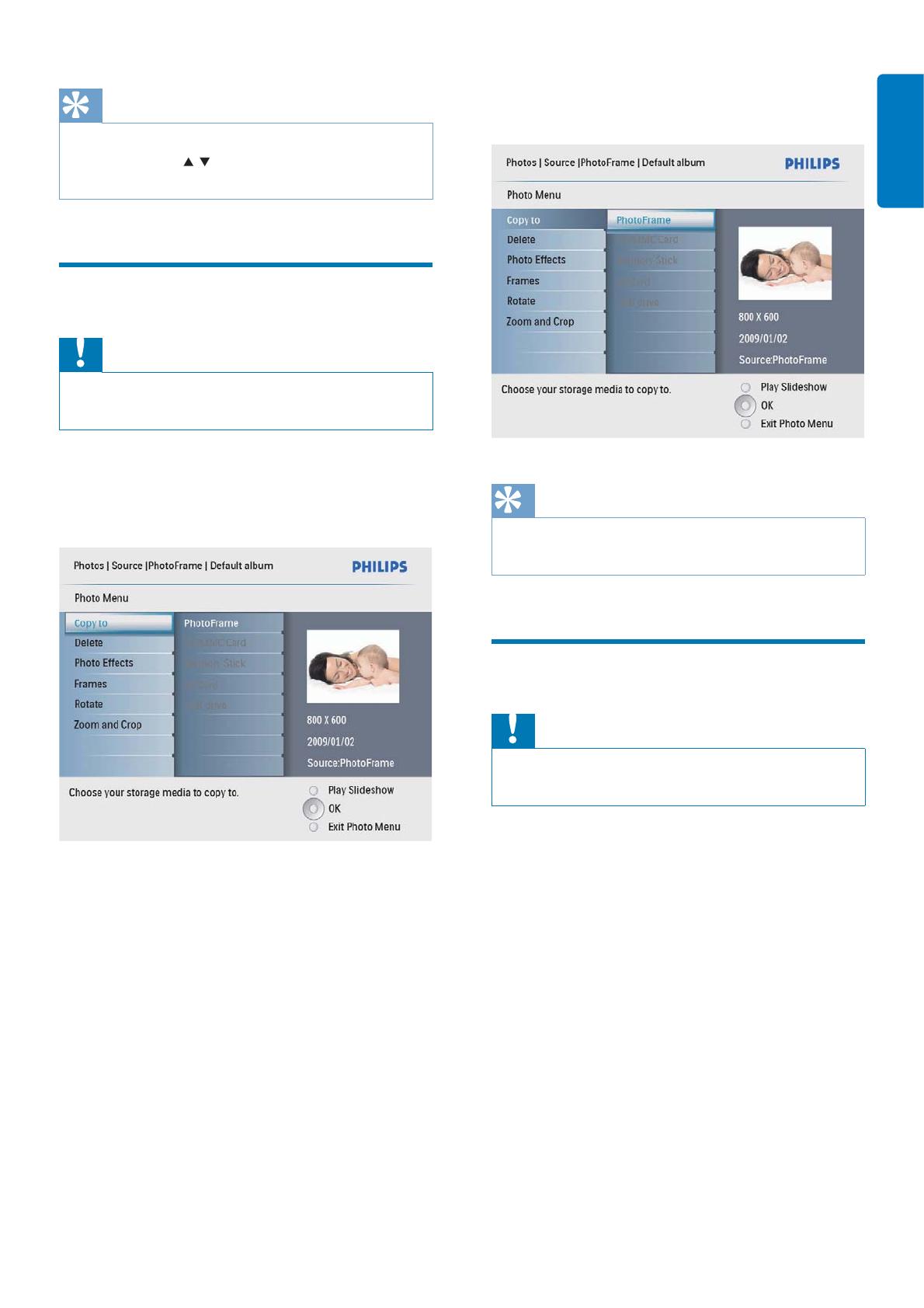
PT 13
Português
Dica
Se o número de fotografi as no álbum for superior a •
16, pode premir / para se movimentar para as 16
fotografi as seguintes/anteriores.
Copiar fotografi as
Atenção
Nunca retire um dispositivo de armazenamento antes da •
conclusão da acção de cópia ou eliminação.
1 Em [Menu Fotos], seleccione [Copiar
para] e, em seguida, prima OK para
confi rmar.
2 Seleccione uma pasta de destino e, depois,
prima OK para iniciar a cópia.
Dica
Quando não existir memória sufi ciente para guardar mais •
imagens, é apresentada uma mensagem de erro.
Eliminar fotografi as
Atenção
Nunca retire um dispositivo de armazenamento antes da •
conclusão da acção de cópia ou eliminação.
1 Em [Menu Fotos], seleccione [Delete] e,
em seguida, prima OK para confi rmar.

14 PT
Seleccionar um efeito da foto
1 Em [Menu Fotos], seleccione [Efeitos
fotográfi cos] e, em seguida, prima OK
para confi rmar.
2 Seleccione um efeito e prima OK para
confi rmar.
Seleccionar uma moldura
1 Em [Menu Fotos], seleccione [Molduras] e,
em seguida, prima OK para confi rmar.
2 Seleccione uma moldura e prima OK para
confi rmar.
Rodar uma foto
1 Em [Menu Fotos], seleccione [Rodar] e,
em seguida, prima OK para confi rmar.
2 Seleccione uma orientação e prima OK
para confi rmar.
Aplicar zoom e recortar uma
foto
1 Em [Menu Fotos], seleccione [Zoom e
Recorte] e, em seguida, prima OK para
confi rmar.
2 Prima para aumentar o zoom numa
fotografi a.
Prima •
para reduzir o zoom numa
foto.
3 Prima / / / para recortar a fotografi a
e, em seguida, prima OK para confi rmar.
4 Seleccione [Sim] e prima OK para
confi rmar.
Dica
Só é possível aplicar a função de zoom e corte em •
fotografi as com mais de 800 x 600 pixel.

PT 15
Português
6 Gerir um álbum
Criar um álbum
Pode criar um álbum na PhotoFrame e
num dispositivo de armazenamento ligado à
PhotoFrame.
1 No menu principal, seleccione [Fotos] e,
em seguida, prima OK para confi rmar.
2 Seleccione uma fonte de fotografi as e
prima OK para confi rmar.
3 Seleccione [Novo álbum] e prima OK
para confi rmar.
É apresentado um teclado.»
4 Para introduzir um novo nome (até 24
caracteres), seleccione uma letra/número e
prima OK para confi rmar.
Para alternar entre maiúsculas e •
minúsculas, seleccione [abc] no
teclado apresentado e, em seguida,
prima OK para confi rmar.
5 Quando o nome estiver concluído,
seleccione [Enter] e, em seguida, prima
OK para confi rmar.

16 PT
Eliminar um álbum
1 Seleccione um álbum.
2 Prima para aceder ao menu do álbum.
3 Seleccione [Delete Album] e prima OK
para confi rmar.
É apresentada uma mensagem de »
confi rmação.
4 Seleccione [Sim] e prima OK para
confi rmar.
Mudar o nome de um álbum
1 Seleccione um álbum.
2 Prima para aceder ao menu do álbum.
3 Seleccione [Mudar nome álbum] e prima
OK para confi rmar.
É apresentado um teclado.»
4 Para introduzir um novo nome (até 24
caracteres), seleccione uma letra/número e
prima OK para confi rmar.
Para alternar entre maiúsculas e •
minúsculas, seleccione [abc] no
teclado apresentado e, em seguida,
prima OK para confi rmar.
5 Quando o nome estiver concluído,
seleccione [Enter] e, em seguida, prima
OK para confi rmar.
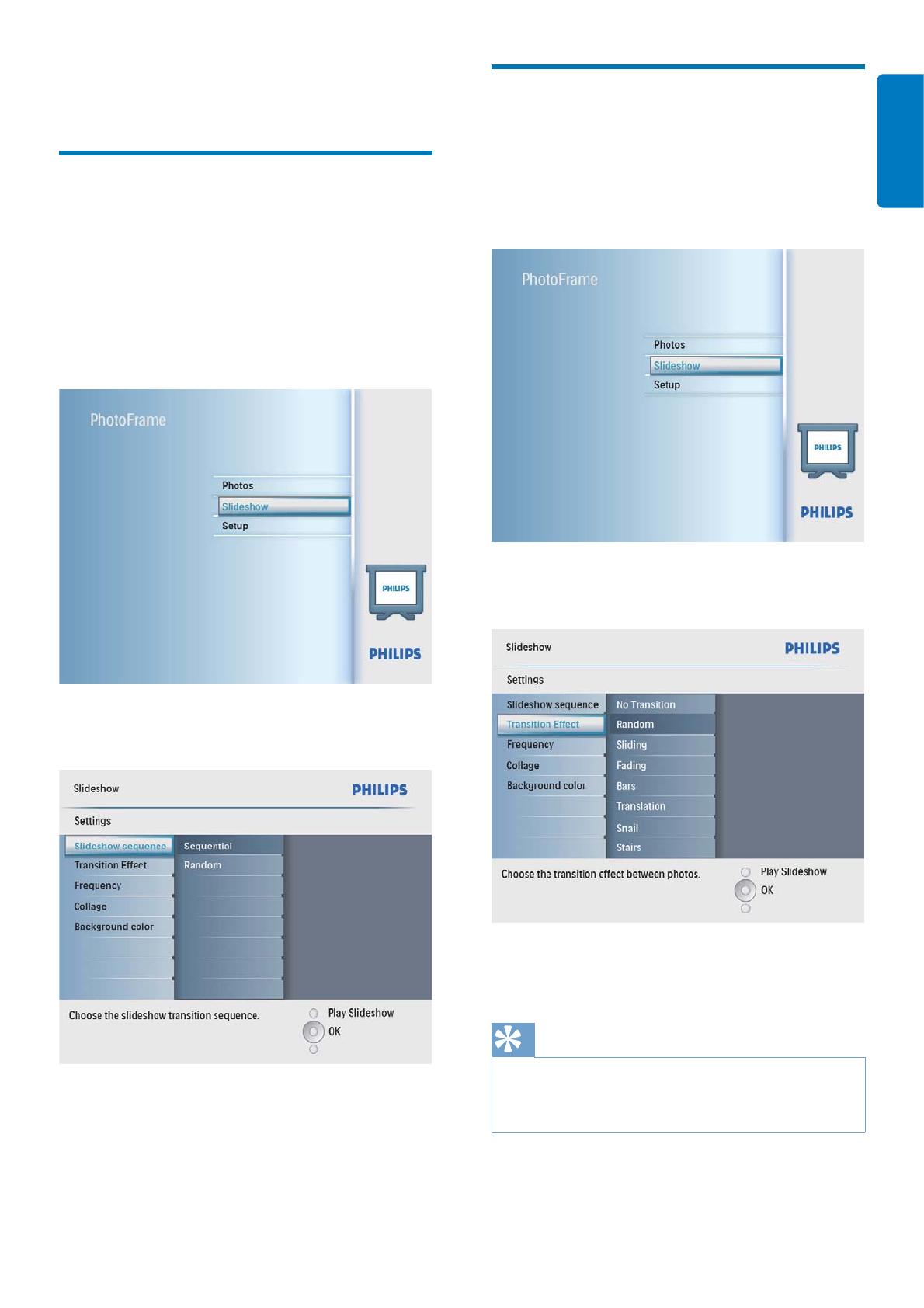
PT 17
Português
7 Apresentação
Seleccionar uma sequência da
apresentação
Pode visualizar a apresentação numa sequência
ou aleatoriamente.
1 No menu principal, seleccione
[Apresentação de diapositivos] e, em
seguida, prima OK para confi rmar.
2 Seleccione [Sequência apresent] e prima
OK para confi rmar.
3 Seleccione uma opção e prima OK para
confi rmar.
Seleccionar um efeito de
transição
1 No menu principal, seleccione
[Apresentação de diapositivos] e, em
seguida, prima OK para confi rmar.
2 Seleccione [Efeito de transição] e prima
OK para confi rmar.
3 Seleccione um efeito de transição e prima
OK para confi rmar.
Dica
Se seleccionar• [Aleatório] , todos os efeitos de transição
disponíveis aplicam-se aleatoriamente a todas as
fotografi as da apresentação.

18 PT
Seleccionar a frequência da
apresentação
1 No menu principal, seleccione
[Apresentação de diapositivos] e, em
seguida, prima OK para confi rmar.
2 Seleccione [Frequência] e prima OK para
confi rmar.
3 Seleccione um tempo de transição e prima
OK para confi rmar.
Visualizar fotos da colagem
1 No menu principal, seleccione
[Apresentação de diapositivos] e, em
seguida, prima OK para confi rmar.
2 Seleccione [Colagem] e prima OK para
confi rmar.
3 Seleccione [Multi] e prima OK para
confi rmar.
4 Seleccione um esquema.
5 Prima (Direito) para seleccionar [Foto 1].
6 Prima novamente (Direito) para aceder
às opções de fonte de fotos.
7 Seleccione uma foto a partir de uma fonte
de fotos.
8 Repita os passos 5 a 7 até que todas as
fotos sejam seleccionadas para o formato.

PT 19
Português
9 Prima para iniciar a apresentação da
colagem.
Para parar a apresentação da colagem, •
seleccione [Apresentação de
diapositivos] > [Colagem] > [Single]
e prima OK para confi rmar.
Dica
Se seleccionar um esquema de colagem, a PhotoFrame •
mostra uma colagem estática e o modo de apresentação
é desactivado.
Se seleccionar o formato
• [Aleatório] , a PhotoFrame
procede à colagem aleatória com base no melhor
esquema de fotos e mostra as colagens no modo de
apresentação.
Seleccionar fundo da
fotografi a
Pode seleccionar uma cor de margem de fundo
para fotografi as mais pequenas que o ecrã da
PhotoFrame.
1 No menu principal, seleccione
[Apresentação de diapositivos] e, em
seguida, prima OK para confi rmar.
2 Seleccione [Cor de fundo] e prima OK
para confi rmar.
3 Seleccione uma cor de fundo / [Ajuste
auto] / [Cor radiante] e, depois, prima OK
para confi rmar.
Se seleccionar uma cor de fundo, a »
PhotoFrame mostra uma foto com
uma cor de fundo ou uma barra preta.
Se seleccionar» [Ajuste auto], a
PhotoFrame estica a foto para preencher
o ecrã com a distorção da foto.
A página está carregando ...
A página está carregando ...
A página está carregando ...
A página está carregando ...
A página está carregando ...
A página está carregando ...
A página está carregando ...
A página está carregando ...
A página está carregando ...
A página está carregando ...
A página está carregando ...
A página está carregando ...
A página está carregando ...
A página está carregando ...
A página está carregando ...
A página está carregando ...
A página está carregando ...
A página está carregando ...
A página está carregando ...
-
 1
1
-
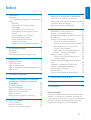 2
2
-
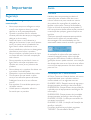 3
3
-
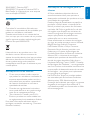 4
4
-
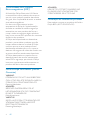 5
5
-
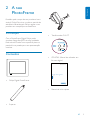 6
6
-
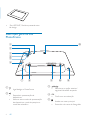 7
7
-
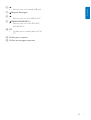 8
8
-
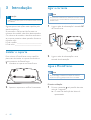 9
9
-
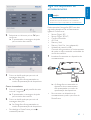 10
10
-
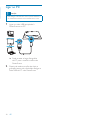 11
11
-
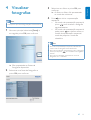 12
12
-
 13
13
-
 14
14
-
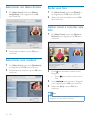 15
15
-
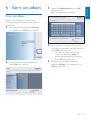 16
16
-
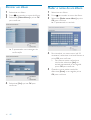 17
17
-
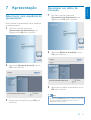 18
18
-
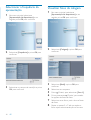 19
19
-
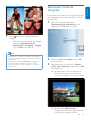 20
20
-
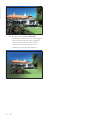 21
21
-
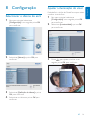 22
22
-
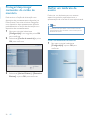 23
23
-
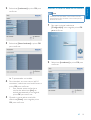 24
24
-
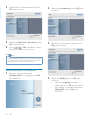 25
25
-
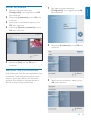 26
26
-
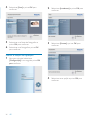 27
27
-
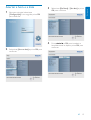 28
28
-
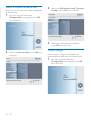 29
29
-
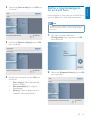 30
30
-
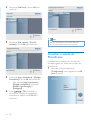 31
31
-
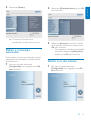 32
32
-
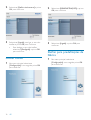 33
33
-
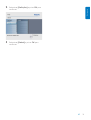 34
34
-
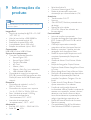 35
35
-
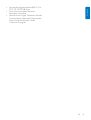 36
36
-
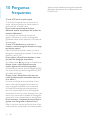 37
37
-
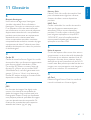 38
38
-
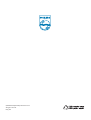 39
39
Philips SPF2027/12 Manual do usuário
- Categoria
- Porta-retratos digitais
- Tipo
- Manual do usuário
- Este manual também é adequado para
Artigos relacionados
-
Philips 42HF9385D Manual do usuário
-
Philips SPF4008/12 Manual do usuário
-
Philips SPF4610/12 Manual do usuário
-
Avent SPF2007/05 Manual do usuário
-
Philips SPF1017/10 Manual do usuário
-
Philips SPH8008/12 Manual do usuário
-
Philips SPF2327/10 Manual do usuário
-
Philips SPF1017/00 Manual do usuário
-
Philips SPF4008/12 Guia rápido
-
Philips SPF2017/12 Guia rápido